
I comandi di gestione degli Schedari permettono di controllare con facilità gli Schedari collegati ai Simboli della Libreria e di eseguire delle variazioni globali. Si possono usare questi comandi per cambiare i valori predefiniti dei campi collegati alle definizioni di Simboli dopo aver importato un documento da una diversa sorgente o durante l’esecuzione delle normali varianti di progettazione.
Nota:Quando si gestiscono solo poche Schede, si può usare la Tavolozza Gestione Risorse. Vedere Lo Schedario.
Il sottomenu “Gestione Schedari” contiene, oltre al comando “Collega Testo a Scheda” (descritto in Collegare testo a una Scheda), i seguenti comandi:
● Collega Schedario/Simboli
● Scollega Schedario/Simboli
● Cambia una Scheda
● Cambia tutte le Schede
Questa procedura permette di collegare un dato Schedario a tutte le definizioni di Simbolo contenute in una certa Cartella Simboli.
Per collegare uno Schedario:
1. Richiamare il comando Collega Schedario/Simboli.
Si apre il dialogo Collega Schedario a Simboli.

2.Nel menu Cartella Simboli, selezionare <nessuna>, <tutte> o una Cartella Simboli, se presente.
Scegliere “<nessuna>” per collegare lo Schedario alle definizioni di Simbolo contenute alla radice della Libreria (cioè non contenute in alcuna Cartella). Selezionare “<tutte>” per collegare lo Schedario a tutte le definizioni di Simbolo presenti nella Libreria del documento. La selezione del nome di una Cartella Simboli determina il collegamento allo Schedario di tutte le definizioni di Simbolo contenute nella suddetta Cartella e in tutte le sottocartelle contenute.
3.Nel menu Schedario, scegliere uno degli Schedari definiti nel documento attivo per collegarlo alla Definizione di Simbolo selezionata.
4.Fare clic su OK.
Si apre un dialogo di conferma dell’operazione che riporta il numero di definizioni di Simbolo interessate.
Nota:Vengono modificati solo gli Schedari già collegati a definizioni di Simbolo. Le istanze di Simbolo già presenti nel disegno non vengono interessate.
5.Fare clic su OK.
Questa procedura permette di scollegare lo Schedario selezionato da tutte le definizioni di Simbolo contenute in una specifica Cartella Simboli.
Per scollegare uno Schedario:
1. Richiamare il comando Scollega Schedario/Simboli.
Si apre il dialogo Scollega Schedario da Simboli.
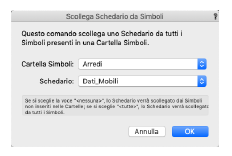
2.Nel menu Cartella Simboli, selezionare <nessuna>, <tutte> o una Cartella Simboli, se presente.
Scegliere “<nessuna>” per scollegare lo Schedario dalle definizioni di Simbolo contenute alla radice della Libreria (cioè non contenute in alcuna Cartella). Selezionare “<tutte>” per scollegare lo Schedario da tutte le definizioni di Simbolo presenti nella Libreria del documento. La selezione del nome di una Cartella Simboli determina lo scollegamento dallo Schedario di tutte le definizioni di Simbolo contenute nella suddetta Cartella e in tutte le sottocartelle contenute.
3.Nel menu Schedario, scegliere uno degli Schedari definiti nel documento attivo per scollegarlo dalla Definizione di Simbolo selezionata.
4.Fare clic su OK.
Si apre un dialogo di conferma dell’operazione che riporta il numero di definizioni di Simbolo interessate.
Questa procedura permette di cambiare il valore di un determinato campo dello Schedario selezionato. Lo Schedario deve essere collegato alle definizioni di Simbolo che si trovano in una data Cartella di Simboli.
Per modificare un campo di uno Schedario:
1. Richiamare il comando Gestione Schedari > Cambia una Scheda.
Si apre il dialogo Cambia una Scheda.

2.Nel menu Cartella Simboli, selezionare <nessuna>, <tutte> o una Cartella Simboli, se presente.
Scegliere “<nessuna>” per scollegare lo Schedario alle definizioni di Simbolo contenute alla radice della Libreria (cioè non contenute in alcuna Cartella). Selezionare “<tutte>” per scollegare lo Schedario a tutte le definizioni di Simbolo presenti nella Libreria del documento. La selezione del nome di una Cartella Simboli determina lo scollegamento dallo Schedario di tutte le definizioni di Simbolo contenute nella suddetta Cartella e in tutte le sottocartelle contenute.
3.Nel menu Schedario scegliere il nome dello Schedario di riferimento.
Le voci del menu “Campo” dipendono dallo Schedario selezionato.
4.Selezionare il nome del campo da cambiare.
5.Inserire il “Nuovo valore”.
6.Fare clic su OK.
Si apre un dialogo che conferma l’operazione e riporta il numero delle definizioni di Simboli interessate.
Questa procedura modifica diversi campi dello Schedario selezionato. Lo Schedario è collegato alle definizioni di Simbolo che si trovano in una determinata Cartella di Simboli.
Per modificare i campi di uno Schedario:
1. Richiamare il comando Cambia tutte le Schede.
Si apre il dialogo Cambia Schede Simboli.
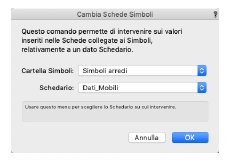
2.Nel menu Cartella Simboli, selezionare <nessuna>, <tutte> o una Cartella Simboli, se presente.
Scegliere “<nessuna>” per modificare lo Schedario delle definizioni di Simbolo contenute alla radice della Libreria (cioè non contenute in alcuna Cartella). Selezionare “<tutte>” per modificare lo Schedario di tutte le definizioni di Simbolo presenti nella Libreria del documento. La selezione del nome di una Cartella Simboli determina la modifica di tutte le definizioni di Simbolo contenute nella suddetta Cartella e in tutte le sottocartelle contenute.
3.Nel menu Schedario scegliere il nome dello Schedario di riferimento.
4.Fare clic su OK.
Si apre il dialogo Cambia Schede Simboli. La Barra del Titolo contiene il nome dello Schedario.
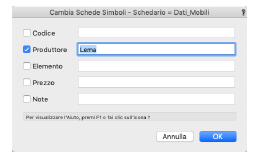
5.Selezionare il nome dei campi da modificare e inserire i nuovi dati.
Vengono elencati tutti i nomi dei campi dello Schedario. Se lo Schedario ha più di sedici campi, fare clic su Successivo per accedere ai restanti campi dello Schedario.
6.Dopo aver eseguito i cambiamenti necessari, fare clic su OK.
Si apre un dialogo che conferma l’operazione e riporta il numero delle definizioni di Simboli interessate.